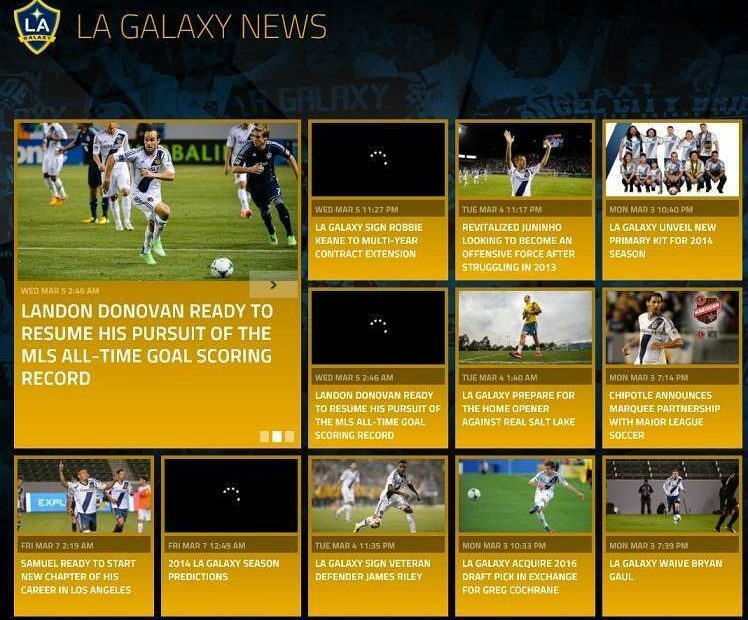- Mulți utilizatori au raportat că MSI Driver și App Center nu funcționează pentru ei, dar există o modalitate de a remedia această problemă.
- În acest caz, vă puteți actualiza oricând driverele cu un software de actualizare a driverelor terță parte.
- Asigurarea că software-ul și Windows sunt actualizate este o modalitate de a preveni apariția acestei probleme.
- Dacă primiți o eroare care spune că fișierul de descărcare este deteriorat în MSI Driver și App Center, puteți încerca oricând să vă actualizați manual driverele.

XINSTALAȚI FĂCÂND CLIC PE DESCARCARE FIȘIER
Acest software vă va menține driverele în funcțiune, protejându-vă astfel de erorile comune ale computerului și defecțiunile hardware. Verificați acum toate driverele dvs. în 3 pași simpli:
- Descărcați DriverFix (fișier de descărcare verificat).
- Clic Incepe scanarea pentru a găsi toate driverele problematice.
- Clic Actualizați driverele pentru a obține versiuni noi și pentru a evita defecțiunile sistemului.
- DriverFix a fost descărcat de 0 cititorii luna aceasta.
Păstrându-vă șoferii actualizarea este importantă, iar unele dispozitive au propriul software specializat care menține driverele actualizate în orice moment.
Cu toate acestea, mulți utilizatori au raportat că MSI Driver și App Center nu funcționează pentru ei. Aceasta poate fi o problemă, deoarece nu vă veți putea actualiza deloc driverele.
Există o modalitate de a remedia această problemă și, în ghidul de astăzi, vă vom arăta câteva soluții simple pe care le puteți utiliza pentru a remedia această problemă.
Cum pot remedia eroarea 403 a driverului MSI și a Centrului de aplicații?
Utilizatorii pot întâmpina diverse probleme în timpul instalării acestui software, iar mulți au raportat asta Driverul MSI și setarea software-ului sunt blocate. Acest lucru poate avea un impact negativ asupra instalării și poate cauza probleme în viitor.
Aceasta nu este singura problemă și dacă CD-ul cu driverul MSI nu funcționează pe computer, instalarea dvs. va fi coruptă și va avea ca rezultat una sau mai multe probleme.
Chiar dacă aveți aceste probleme, există modalități instalați driverele plăcii de bază MSI cu câteva metode alternative.
Ce fac dacă MSI Driver și App Center nu funcționează?
1. Asigurați-vă că utilizați cea mai recentă versiune

Dacă primești Descărcarea eșuată mesaj în MSI Driver și App Center, asigurați-vă că aveți cea mai recentă versiune instalată.
Defecțiunile software și incompatibilitățile pot cauza aceasta și multe alte erori, prin urmare, este important să păstrați software-ul actualizat în orice moment. După ce software-ul este actualizat, verificați dacă problema persistă.
2. Instalați cele mai recente actualizări Windows
- presa Tasta Windows + I pentru a deschide Aplicația Setări.
- Navigați la Actualizare și securitate secțiune.

- Apasă pe Verifică pentru actualizări buton.

- Așteptați ca Windows să descarce și să instaleze actualizările lipsă.
Dacă primești Serverul la distanță a returnat o eroare mesaj în MSI Driver și App Center, asigurați-vă că încercați această soluție.
Sfat de expert: Unele probleme ale PC-ului sunt greu de rezolvat, mai ales când vine vorba de depozite corupte sau de fișiere Windows lipsă. Dacă întâmpinați probleme la remedierea unei erori, este posibil ca sistemul dumneavoastră să fie parțial defect. Vă recomandăm să instalați Restoro, un instrument care vă va scana mașina și va identifica care este defecțiunea.
Click aici pentru a descărca și a începe repararea.
Instalarea celor mai recente actualizări Windows poate ajuta uneori la rezolvarea problemelor de compatibilitate dintre Windows și alte software-uri, așa că asigurați-vă că Windows este actualizat.
3. Utilizați un instrument software terță parte
Dacă software-ul MSI nu funcționează, puteți utiliza oricând un software de actualizare a driverelor terță parte. Aceste aplicații vă vor scana computerul și vă vor permite să actualizați toate driverele cu un singur clic.
Deoarece aceste tipuri de aplicații sunt complet automatizate, actualizarea driverelor și găsirea celor corupte este mai rapidă și mai ușoară decât oricând.
Unele dintre cele mai comune erori și erori Windows sunt rezultatul driverelor vechi sau incompatibile. Lipsa unui sistem actualizat poate duce la lag, erori de sistem sau chiar BSoD.Pentru a evita aceste tipuri de probleme, puteți utiliza un instrument automat care va găsi, descărca și instala versiunea corectă a driverului pe computerul dvs. Windows în doar câteva clicuri și vă recomandăm cu tărie DriverFix. Iată cum să o faci:
- Descărcați și instalați DriverFix.
- Lansați aplicația.
- Așteptați ca DriverFix să vă detecteze toate driverele defecte.
- Software-ul vă va arăta acum toate driverele care au probleme și trebuie doar să le selectați pe cele pe care le-ați dori să le remediați.
- Așteptați ca DriverFix să descarce și să instaleze cele mai noi drivere.
- Repornire computerul dvs. pentru ca modificările să intre în vigoare.

DriverFix
Driverele nu vor mai crea probleme dacă descărcați și utilizați acest software puternic astăzi.
Vizitati site-ul
Disclaimer: acest program trebuie să fie actualizat de la versiunea gratuită pentru a efectua anumite acțiuni specifice.
4. Eliminați actualizările problematice
- Deschide Aplicația Setări și du-te la Actualizare și securitate secțiune.
- Navigheaza catre Vedeți istoricul actualizărilor.

- Selectați Dezinstalează actualizările.

- Eliminați toate actualizările instalate recent.

După ce ați făcut asta, verificați dacă problema este încă acolo. Rețineți că Windows va încerca să instaleze aceste actualizări din nou, așa că asigurați-vă că blocați actualizările automate de la instalare.
- Remediere: acest driver nu se poate elibera în caz de eșec [Ghid complet]
- MSI Afterburner nu funcționează în Windows 11? Aplicați aceste remedieri
- Chatul Steam nu a putut încărca și trimite imaginea: 8 moduri de a o remedia
- Bootrec nu este recunoscut în Windows 11? Aplicați această soluție ușoară
- Cele mai bune 4 browsere portabile pentru Chromebook în 2022
- Cum să activați automat Ctfmon.exe pe Windows 11
5. Instalați driverele manual
- Vizitați pagina de descărcare a driverului MSI.
- Selectați categoria produsului dvs. din listă.

- Odată ce ați găsit modelul, faceți clic pe Căutare.
- Accesați fila Driver și extindeți categoria de driver dorită.

Dacă toate soluțiile anterioare nu reușesc să remedieze problema, poate cea mai bună opțiune ar fi să descărcați și să instalați manual driverele.
Mulți utilizatori au raportat că descărcarea driverelor de pe site-ul web MSI este o alternativă solidă, mai ales dacă primiți Fișierul de descărcare este deteriorat mesaj în MSI Driver și App Center.
Pentru instrucțiuni detaliate, vă sugerăm să verificați cum se instalează driverele plăcii de bază MSI fără un CD ghid.
Dacă driverul MSI și Centrul de aplicații nu funcționează, nu veți putea să vă actualizați driverele, dar după cum puteți vedea, există mai multe soluții disponibile.
Ai reușit să rezolvi singur această problemă? Împărtășește-ne soluția ta în secțiunea de comentarii de mai jos.
 Mai aveți probleme?Remediați-le cu acest instrument:
Mai aveți probleme?Remediați-le cu acest instrument:
- Descărcați acest instrument de reparare a computerului evaluat excelent pe TrustPilot.com (descărcarea începe pe această pagină).
- Clic Incepe scanarea pentru a găsi probleme Windows care ar putea cauza probleme PC-ului.
- Clic Repara tot pentru a remedia problemele legate de tehnologiile brevetate (Reducere exclusivă pentru cititorii noștri).
Restoro a fost descărcat de 0 cititorii luna aceasta.